使い方ガイド
別フォーマットのデータをお持ちの方へ
データの貼り付け方法
-
住所録テンプレートを開く
お手持ちのファイルと住所録テンプレートをエクセルで開いてください。
-
データをコピーして貼り付ける
お手持ちのファイルのデータを項目ごとに選択&コピーし、そのデータを住所録テンプレートの対応する項目に貼り付けてください。
※貼り付けの際は、見えないスペースにご注意ください。名前や郵便番号の後ろに入ると、アップロードの際エラーになります。
住所録テンプレートで入力できる項目は以下をご参照ください。氏名を一つの列で管理している場合
ひとつのセルに入った「氏名」データを、「姓」と「名」に分けるツールをご用意しております。
詳しくは以下をご確認ください。 -
すべての必要項目の貼り付けが完了したらデータ作成完了です。
作成したファイルは、アップロードフォームよりアップロードしてください。
市販の宛名ソフトのデータについて
CSVファイルに変換後、必要な項目を住所録テンプレートに張り付けてください。
※詳しい操作方法は、ソフトに添付されている取扱説明書やヘルプ画面等でご確認ください
※古いバージョンではCSV変換機能が付いていないことがあります
-
「筆まめ」での変換方法
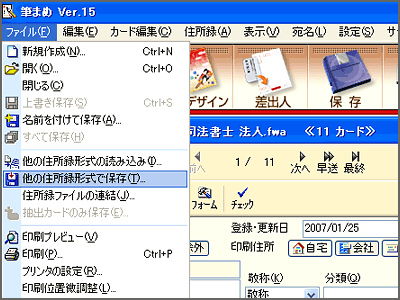
CSVに変換したい宛名ファイルを開き、ファイルから他の住所録形式を選びます。
-
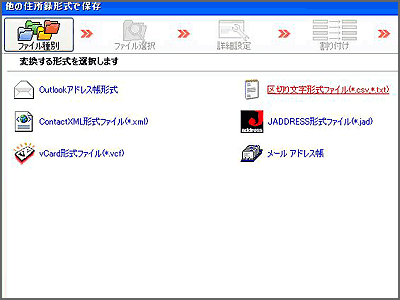
次に区切り文字ファイル形式を選びます。
-

保存するファイル名を入力します。(この時、デスクトップに保存すればファイルを探しやすいです。)
-
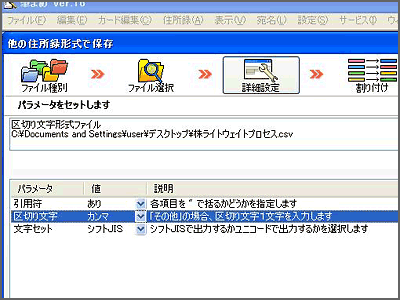
区切りカンマを選択し、次へを押します。
-
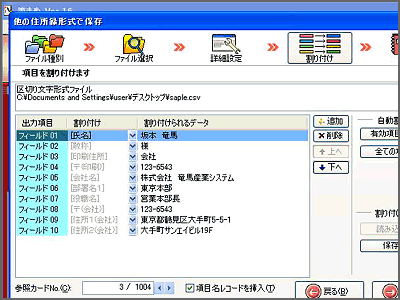
割り付けるデータを選択し、次に進んでください。
-
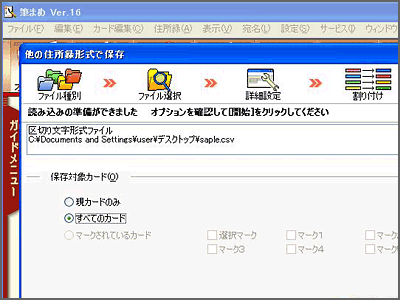
次に全てのカードを選択し開始を押して下さい。これでCSVへの変更保存は完了しました。
-
CSV形式に保存したデータから、必要な項目を住所録テンプレートに貼り付けてください。
-
「筆王」での変換方法

CSVに変換したい宛名ファイルを開き、ファイルから他の住所録形式を選びます。住所録から書き出しを選びます。
-
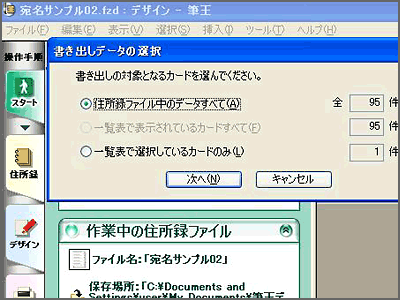
次に区切住所録ファイルすべてまたは、一覧表で選択しているカードのみ選びます。
-
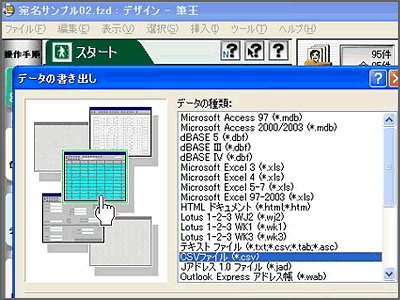
データの書き出しでCSVファイルを選びます。
-
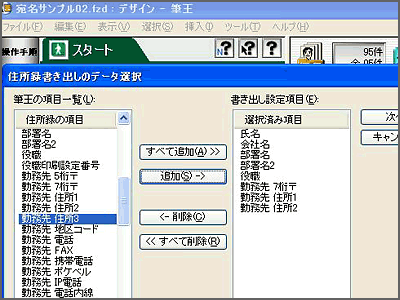
次に住所録書き出しデータを選択していきます。筆王の項目一覧から関連付けしたデータを選択し、追加を押し、書き出し項目に移していきます。
-
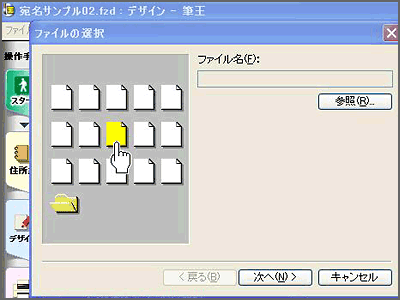
次に保存するファイルを選びます。参照ボタンを押しファイル名を付けて保存します(この時、わかりやすくするためにデスクトップに保存すればファイルが探しやすいです)。
これで、CSVでの保存が完了しました。 -
CSV形式に保存したデータから、必要な項目を住所録テンプレートに貼り付けてください。
-
「筆ぐるめ」での変換方法
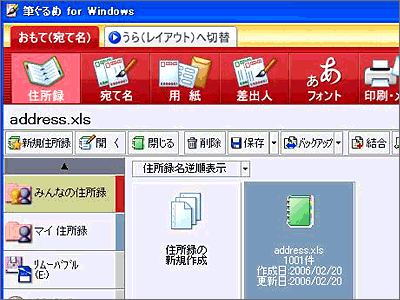
CSVに変換したい宛名ファイルを開き、ファイルから他の住所録形式を選びます。
-
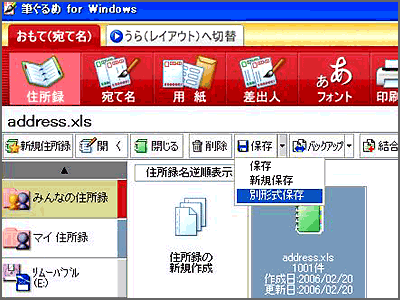
保存で別形式保存を選択して下さい。
-
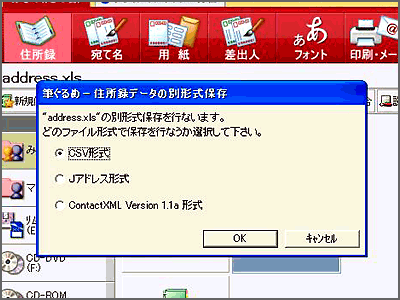
CSV形式を選択します。
-

保存するファイル名を入力します(この時、デスクトップに保存すればファイルが探しやすいです)。 これで、CSVでの保存が完了しました。
-
CSV形式に保存したデータから、必要な項目を住所録テンプレートに貼り付けてください。
-
「宛名職人」での変換方法
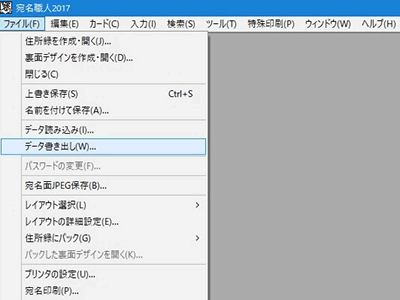
CSVに変換したい宛名ファイルを開き、ファイルから他の住所録形式を選びます。
-
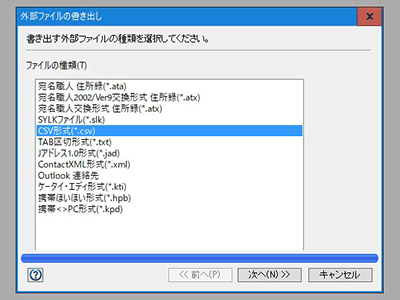
次にCSV形式を選びます。
-
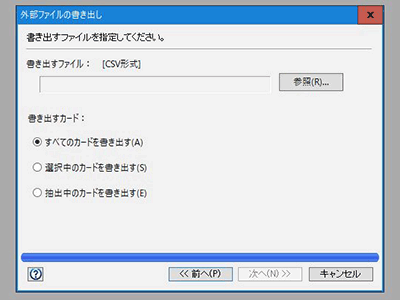
次に保存するファイルを選びます。参照ボタンを押しファイル名を付けて保存します。 (この時、わかりやすくするためにデスクトップに保存すればファイルが探しやすいです)
-
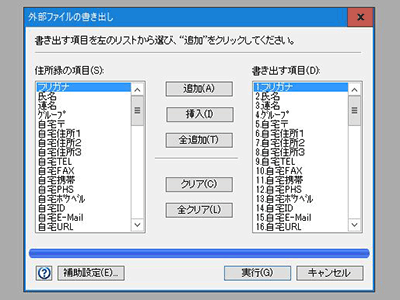
次に住所録書き出しデータを選択していきます。 宛名職人の住所録の項目から関連付けしたいデータを選択し、追加を押し、書き出す項目に移していきます。 実行を押すとCSVでの保存が完了します。
-
CSV形式に保存したデータから、必要な項目を住所録テンプレートに貼り付けてください。






